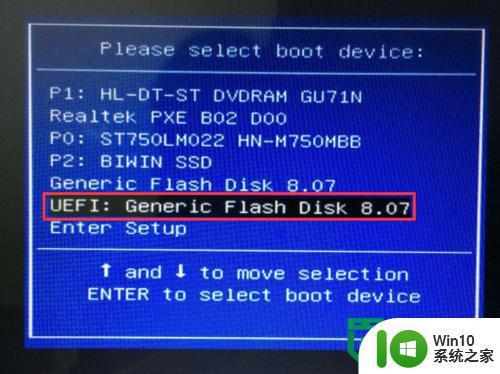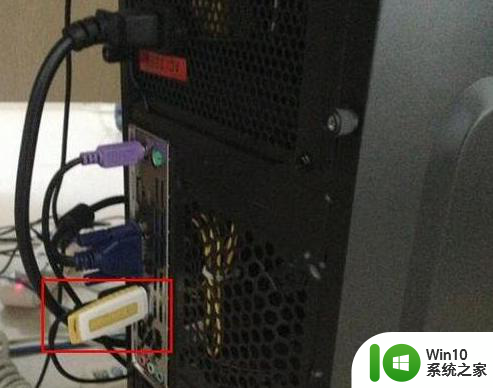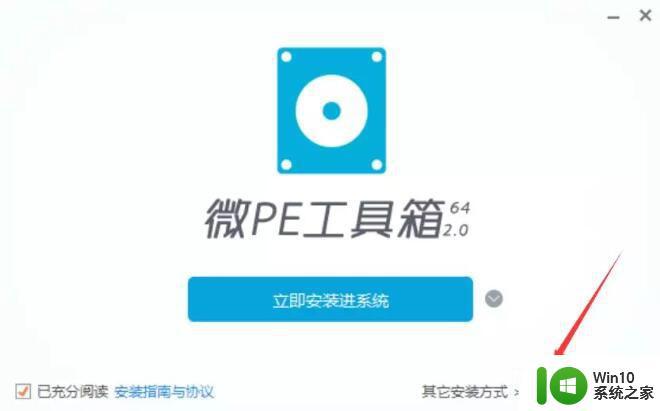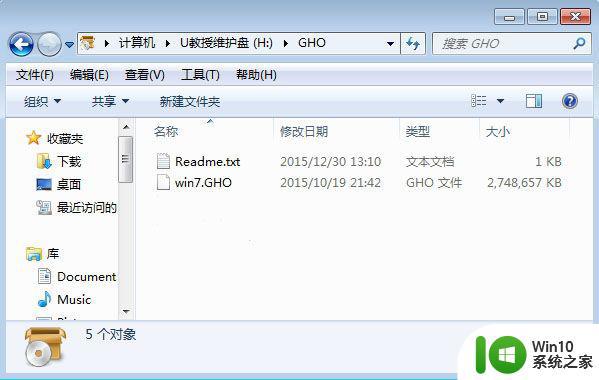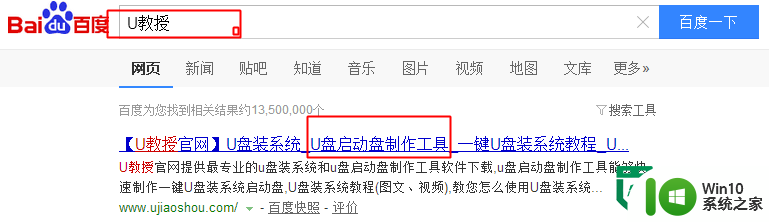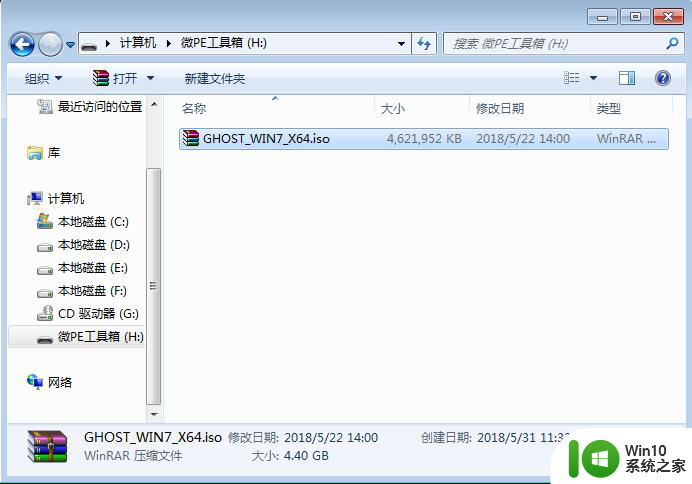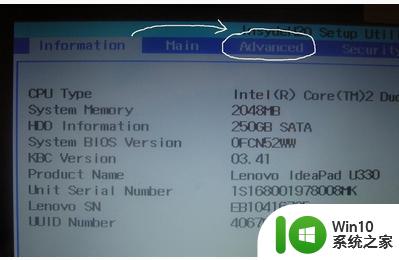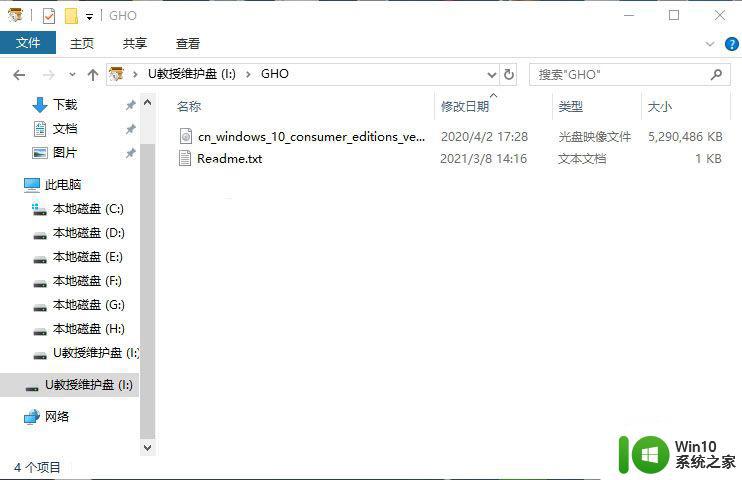pe盘怎么安装系统 U盘中如何安装PE系统
pe盘怎么安装系统,在电脑系统出现问题时,我们常常需要借助PE盘或U盘安装PE系统来解决,PE盘是一种预装有Windows PE(Pre-installation Environment)系统的光盘,通过插入光盘启动电脑,我们可以进入PE系统进行系统修复、数据恢复等操作。而U盘中安装PE系统则是将PE系统安装到U盘中,通过U盘启动电脑,同样可以实现系统修复和数据恢复的功能。无论是使用PE盘还是U盘安装PE系统,都是我们在遇到系统问题时不可或缺的工具。接下来我们将详细介绍PE盘和U盘中如何安装PE系统的方法和步骤。
具体步骤:
1.安装PE系统前,把U盘插在电脑上(如果你需要安装Windows10系统。请插入一个容量至少8G的U盘)。
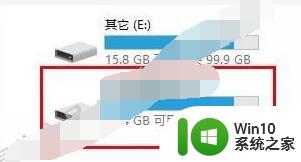
2.鼠标右击插入的U盘,选择【格式化】。在“文件系统”处选择【NTFS】,点击【开始】(格式化时,文件系统处选择“NTFS”是为了U盘能够存储单个内存大于4G的文件)。
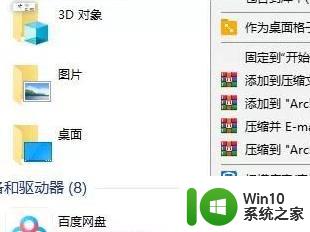
3.鼠标右击【PE系统】压缩包,选择【解压到PE系统】。
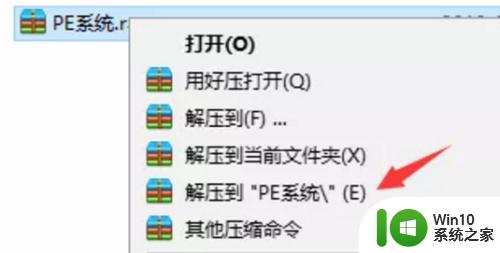
4.打开解压后的文件夹,鼠标右击【PE系统】,选择【以管理员身份运行】。
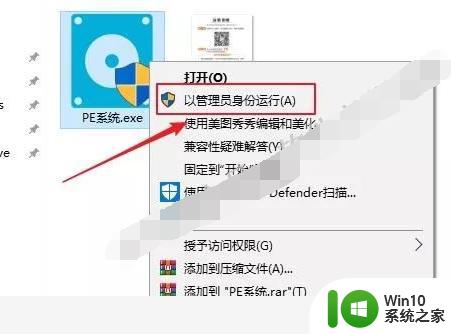
5.点击【安装PE到U盘】,点击【立即安装进U盘】(U盘卷标显示的名称为自己插入U盘的名称)。
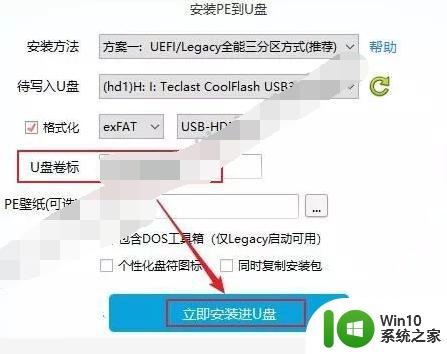
6.系统U盘制作完成(U盘内容为空文件),如下图所示。
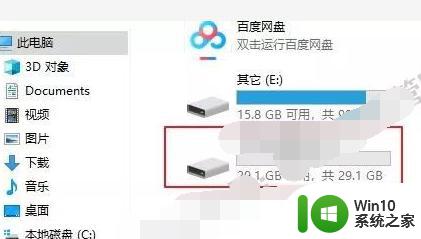
以上就是pe盘安装系统的全部步骤,如果你也遇到了这种问题,可以尝试使用小编提供的方法来解决,希望本文对大家有所帮助。